Філасофія React
React можа змяніць вашы падыходы да дызайну макетаў і распрацоўкі праграм. Калі вы ствараеце карыстальніцкі інтэрфейс (UI) з React, спачатку вы разбіваеце яго на часткі — кампаненты. Затым для кожнага з іх вы апісваеце разнастайныя візуальныя станы. Нарэшце, вы злучаеце вашыя кампаненты разам так, каб даныя перамяшчаліся па іх. У гэтым дапаможніку мы пакажам вам мысліцельны працэс падчас стварэння табліцы прадуктаў з пошукам на React.
Пачнём з макета
Уявіце, што ў вас ужо ёсць JSON API і макет ад дызайнера.
JSON API вяртае даныя, якія выглядаюць наступным чынам:
[
{category: "Fruits", price: "$1", stocked: true, name: "Яблык"},
{category: "Fruits", price: "$1", stocked: true, name: "Пітайя"},
{category: "Fruits", price: "$2", stocked: false, name: "Маракуйя"},
{category: "Vegetables", price: "$2", stocked: true, name: "Шпінат"},
{category: "Vegetables", price: "$4", stocked: false, name: "Гарбуз"},
{category: "Vegetables", price: "$1", stocked: true, name: "Гарох"}
]Макет выглядае так:
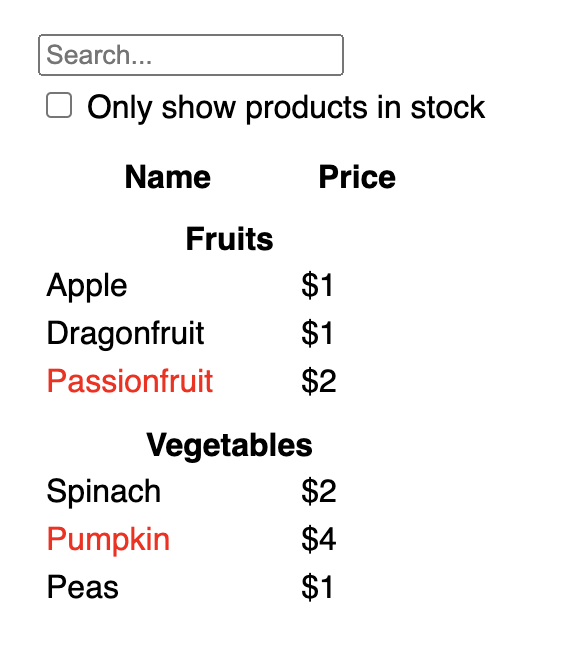
Каб стварыць карыстальніцкі інтэрфейс на React, звычайна трэба зрабіць адны і тыя ж пяць крокаў.
Крок 1: Разбіце інтэрфейс на кампаненты
Для пачатку вылучыце ўсе кампаненты і падкампаненты на макеце і дайце ім імёны. Калі вы працуеце з дызайнерам, то магчыма, што ён ужо неяк назваў гэтыя кампаненты. Спытайцеся ў яго!
Вы можаце падыходзіць да разбівання дызайну на кампаненты па-рознаму, асноўваючыся на вашым досведзе:
- Праграмаванне—выкарыстоўвайце той жа падыход, што і пры стварэнні простай функцыі або аб’екта. Можна прымяніць прынцып адзінай адказнасці: гэта значыць, што ў ідэале кампанент павінен займацца нейкай адной задачай. Калі функцыянальнасць кампанента павялічваецца з цягам часу, яго варта разбіць на драбнейшыя падкампаненты.
- CSS—падумайце, для чаго б вы зрабілі селектары класаў (аднак памятайце, што кампаненты крыху менш дэтальныя).
- Дызайн—падумайце, як бы вы арганізавалі слаі дызайну.
Добрая структура ў JSON часта ўжо адлюстроўвае структуру кампанентаў у вашым UI. Гэта адбываецца праз тое, што ў UI і мадэлі даных часта падобная інфармацыйная архітэктура. Разбіце UI на кампаненты, кожны з якіх адлюстроўвае частку мадэлі даных.
Тут можна вылучыць пяць кампанентаў:
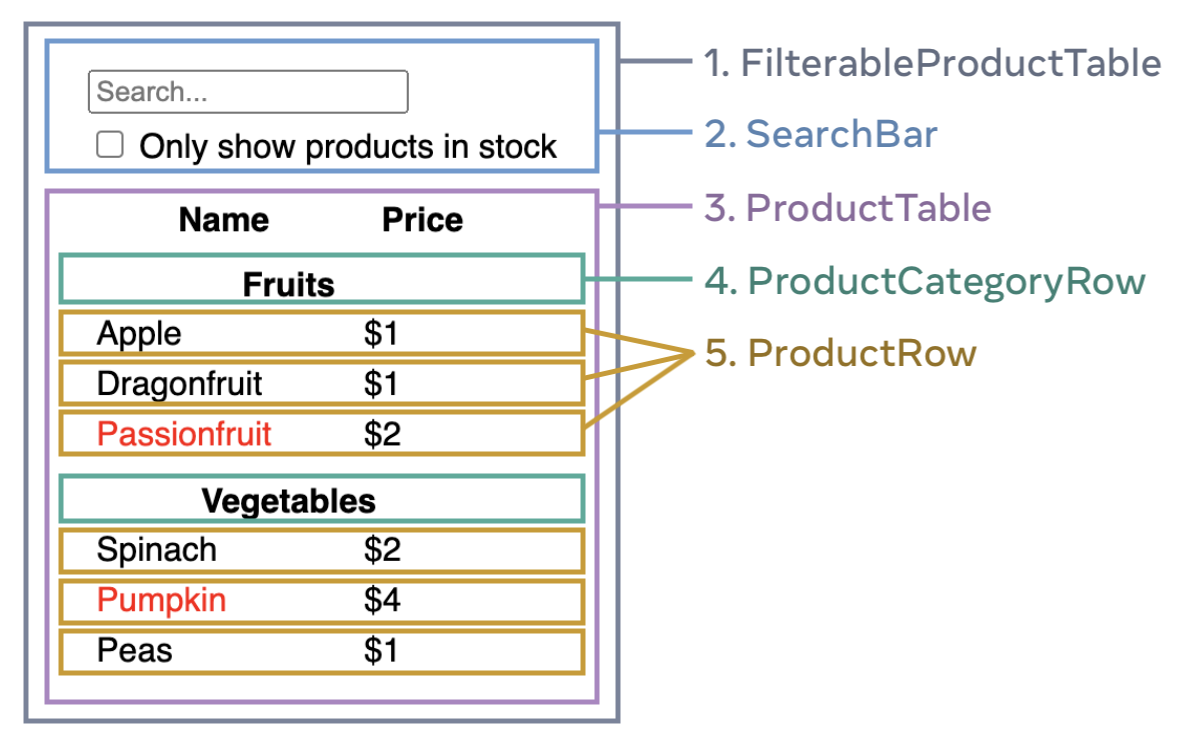
FilterableProductTable(шэры) змяшчае ўсю праграму.SearchBar(блакітны) атрымлівае ўвод карыстальніка.ProductTable(фіялетавы) адлюстроўвае і фільтруе спіс у адпаведнасці з уводам карыстальніка.ProductCategoryRow(зялёны) адлюстроўвае загалоўкі катэгорый.ProductRow(жоўты) адлюстроўвае радок для кожнага прадукту.
Звярніце ўвагу, што ўнутры ProductTable (фіялетавы) загаловак табліцы («Name» і «Price») сам па сабе не з’яўляецца асобным кампанентам. Аддзяляць яго ці не — гэта ў асноўным пытанне пераваг. У гэтым прыкладзе ён з’яўляецца часткай ProductTable, таму што знаходзіцца ўнутры спіса ProductTable. Тым не менш, калі ў будучыні загаловак папоўніцца новымі функцыямі (напрыклад магчымасцю сартаваць тавары) вы можаце перанесці яго ў самастойны кампанент ProductTableHeader.
Цяпер, калі вы вызначылі кампаненты ў макеце, упарадкуйце іх у іерархію. Кампаненты, якія з’яўляюцца часткай іншых кампанентаў, у іерархіі будуць даччынымі:
FilterableProductTableSearchBarProductTableProductCategoryRowProductRow
Крок 2: Стварыце статычную версію на React
Цяпер, калі ў вас ёсць іерархія кампанентаў, прыйшоў час стварыць вашу праграму. Самы просты падыход — стварыць версію, якая рэндэрыць UI, засноўваючыся на вашай мадэлі даных, але без дадавання якой-небудзь інтэрактыўнасці… пакуль! Звычайна прасцей спачатку стварыць статычную версію, а потым дадаць інтэрактыўнасць. Стварэнне статычнай версіі патрабуе шмат набору тэксту і амаль не патрабуе глыбокіх разважанняў. З іншага боку, дадаванне інтэрактыўнасці патрабуе шмат разважанняў і няшмат набору тэксту.
Каб стварыць статычную версію, якая адлюстроўвае мадэль даных, нам трэба стварыць кампаненты, якія выкарыстоўваюць іншыя кампаненты і перадаюць даныя з дапамогай пропсаў. З дапамогай пропсаў даныя перадаюцца ад бацькоўскага кампанента да кампанентаў нашчадкаў. (Калі вы знаёмыя з паняццем стан, то для статычнай праграмы гэта як раз тое, што вам выкарыстоўваць не трэба. Стан выкарыстоўваецца тады, калі ў нас ёсць даныя, якія мяняюцца з часам, інтэрактыўнасць. Паколькі мы ствараем статычную версію праграмы, нам гэта не патрэбна.)
Напісанне кода можна пачаць як «зверху ўніз», пачынаючы са стварэння кампанентаў, якія знаходзяцца вышэй у іерархіі (такіх як FilterableProductTable), так і «знізу ўверх», пачаўшы з нізкаўзроўневых кампанентаў (такіх як ProductRow). У больш простых праектах звычайна лягчэй ісці зверху ўніз, а ў больш складаных — знізу ўверх.
function ProductCategoryRow({ category }) { return ( <tr> <th colSpan="2"> {category} </th> </tr> ); } function ProductRow({ product }) { const name = product.stocked ? product.name : <span style={{ color: 'red' }}> {product.name} </span>; return ( <tr> <td>{name}</td> <td>{product.price}</td> </tr> ); } function ProductTable({ products }) { const rows = []; let lastCategory = null; products.forEach((product) => { if (product.category !== lastCategory) { rows.push( <ProductCategoryRow category={product.category} key={product.category} /> ); } rows.push( <ProductRow product={product} key={product.name} /> ); lastCategory = product.category; }); return ( <table> <thead> <tr> <th>Назва</th> <th>Цана</th> </tr> </thead> <tbody>{rows}</tbody> </table> ); } function SearchBar() { return ( <form> <input type="text" placeholder="Шукаць..." /> <label> <input type="checkbox" /> {' '} Паказваць толькі тавары ў наяўнасці </label> </form> ); } function FilterableProductTable({ products }) { return ( <div> <SearchBar /> <ProductTable products={products} /> </div> ); } const PRODUCTS = [ {category: "Fruits", price: "$1", stocked: true, name: "Яблык"}, {category: "Fruits", price: "$1", stocked: true, name: "Пітайя"}, {category: "Fruits", price: "$2", stocked: false, name: "Маракуйя"}, {category: "Vegetables", price: "$2", stocked: true, name: "Шпінат"}, {category: "Vegetables", price: "$4", stocked: false, name: "Гарбуз"}, {category: "Vegetables", price: "$1", stocked: true, name: "Гарох"} ]; export default function App() { return <FilterableProductTable products={PRODUCTS} />; }
(Калі гэты код здаўся вам складаным, то прачытайце раздзел Хуткі старт!)
Калі скончыце ствараць кампаненты, у вас атрымаецца бібліятэка прыдатных да паўторнага выкарыстання кампанентаў, якія візуалізуюць вашу мадэль даных. Паколькі гэта статычная праграма, кампаненты будуць вяртаць толькі JSX. Кампанент на вяршыні іерархіі (FilterableProductTable) будзе прымаць мадэль даных праз пропсы. Гэта называецца аднабаковы паток даных, таму што даныя перадаюцца ад кампанентаў з верхняга ўзроўню іерархіі да кампанентаў у ніжняй частцы іерархіі.
Крок 3: Знайдзіце мінімальнае, але поўнае прадстаўленне стану карыстальніцкага інтэрфейсу
Каб зрабіць UI інтэрактыўным, трэба дазволіць карыстальнікам змяняць вашу асноўную мадэль даных. Для гэтага вы будзеце выкарыстоўваць стан.
Стан можна ўявіць як мінімальны набор даных, якія змяняюцца і якія вашай праграме неабходна запомніць. Галоўнае пры рабоце са станам — гэта прытрымлівацца прынцыпу DRY: Don’t Repeat Yourself (бел.: не паўтарайся). Вызначыце мінімальны неабходны стан, які патрэбны вашай праграме, а ўсё астатняе вылічайце па неабходнасці. Напрыклад, калі вы ствараеце спіс пакупак, можаце стварыць стан і змясціць у яго масіў прадметаў са спісу. Калі трэба адлюстраваць колькасць прадметаў, не варта ствараць яшчэ адзін стан для іх ліку. Замест гэтага выкарыстоўвайце даўжыню існуючага масіву.
А цяпер падумайце пра ўсе фрагменты даных у гэтай дэма-праграме:
- Першапачатковы спіс прадуктаў
- Пошукавы запыт, які ўвёў карыстальнік
- Значэнне чэкбокса
- Адфільтраваны спіс прадуктаў
Якія з гэтых даных павінны захоўвацца ў стане? Вызначыце тыя, якія даюць адмоўны адказ на наступныя пытанні:
- Ці застаюцца яны нязменнымі з цягам часу? Калі так, то гэтыя даныя не павінны захоўвацца ў стане.
- Ці перадаюцца яны ад бацькоўскага кампаненту праз пропсы? Калі так, то гэтыя даныя не павінны захоўвацца ў стане.
- Ці можаце вы вылічыць іх на аснове існуючага стану або пропсаў у вашым кампаненце? Калі так, то гэтыя даныя дакладна не павінны захоўвацца ў стане.
Астатнія даныя, хутчэй за ўсё, павінны захоўвацца ў стане.
Давайце пройдземся па іх адзін за адным яшчэ раз:
- Першапачатковы спіс прадуктаў перадаецца праз пропсы, таму яго не трэба захоўваць у стане.
- Пошукавы запыт, здаецца, павінен захоўвацца ў стане, бо ён змяняецца з цягам часу і не можа быць вылічаны з іншых даных.
- Значэнне чэкбокса, здаецца, павінна захоўвацца ў стане, бо яно змяняецца з цягам часу і не можа быць вылічаны з іншых даных.
- Адфільтраваны спіс тавараў не трэба захоўваць у стане, бо яго можна вылічыць, адфільтраваўшы арыгінальны спіс з дапамогай пошукавага запыту і значэння чэкбокса.
Атрымліваецца, што толькі тэкст пошуку і значэнне чэкбокса будуць захоўвацца ў стане! Выдатная праца!
Deep Dive
У React ёсць два тыпы даных «мадэлі»: пропсы і стан. Яны вельмі адрозніваюцца:
- Пропсы падобныя на аргументы, якія вы перадаяце функцыі. Яны дазваляюць бацькоўскаму кампаненту перадаваць даныя даччынаму кампаненту і змяняць яго знешні выгляд. Напрыклад, кампанент
Formможа перадаваць атрыбутcolorкампанентуButton. - Стан можна назваць памяццю кампанента. Ён дазваляе кампаненту захоўваць інфармацыю і змяняць яе ў адказ на ўзаемадзеянне. Напрыклад, кнопка «Button» можа мець стан «isHovered».
Пропсы і стан адрозніваюцца, але працуюць разам. Бацькоўскі кампанент будзе часта захоўваць інфармацыю ў стане (каб ён мог яе змяняць) і перадаваць яе даччыным кампанентам як пропсы. Нічога страшнага, калі розніца вам усё яшчэ здаецца невыразнай. Пасля невялікай практыкі розніца стане больш відавочнай!
Крок 4: Вызначыце, дзе павінен знаходзіцца ваш стан
Пасля вызначэння мінімальнага набору станаў праграмы вам трэба высветліць, які з кампанентаў адказвае за змену стану або «валодае» ім. Памятайце: React выкарыстоўвае аднабаковы паток даных, перадаючы даныя ўніз па іерархіі кампанентаў ад бацькоўскага да даччынага кампанента. Спачатку можа быць не зусім зразумела, які з кампанентаў які стан павінен захоўваць. Калі для вас гэта новая канцэпцыя, то, магчыма, гэта будзе складана для вас. Аднак вы можаце разабрацца, прытрымліваючыся гэтых інструкцый!
Для кожнага стану ў вашай праграме:
- Вызначыце ўсе кампаненты, якія рэндэраць нешта на аснове гэтага стану.
- Знайдзіце іх бліжэйшы агульны бацькоўскі кампанент — гэта кампанент, які знаходзіцца вышэй за іх усіх у іерархіі.
- Вызначыце, дзе павінен знаходзіцца стан:
- Часта вы можаце змясціць стан непасрэдна ў іх агульнага продка.
- Таксама вы можаце змясціць стан у нейкі кампанент над іх агульным бацькам.
- Калі вы не можаце знайсці прыдатны кампанент, то стварыце новы кампанент выключна для ўтрымання стану і размясціце яго вышэй у іерархіі над агульным бацькоўскім кампанентам.
На папярэднім кроку вы знайшлі два станы ў гэтай дэма-праграме: пошукавы запыт і значэнне чэкбокса. У гэтым прыкладзе яны заўсёды з’яўляюцца разам, таму мае сэнс размясціць іх у адным месцы.
Давайце разбяром іх з дапамогай нашай стратэгіі:
- Вызначыце кампаненты, якія выкарыстоўваюць стан:
ProductTableфільтруе спіс прадуктаў на аснове стану (пошукавы запыт і значэнне чэкбокса).SearchBarадлюстроўвае стан (пошукавы запыт і значэнне чэкбокса).
- Знайдзіце іх агульнага продка: Першы агульны бацькоўскі кампанент для іх —
FilterableProductTable. - Вызначыце, дзе будзе знаходзіцца стан: Мы будзем захоўваць тэкст фільтра і значэнне чэкбокса ў
FilterableProductTable.
Такім чынам, значэнні стану будуць знаходзіцца ў FilterableProductTable.
Дадайце стан да кампанента з дапамогай хуку useState(). Хукі — гэта спецыяльныя функцыі, якія дазваляюць «падчапіцца» да React. Дадайце дзве пераменныя стану ў пачатак FilterableProductTable і ўкажыце іх пачатковыя значэнні:
function FilterableProductTable({ products }) {
const [filterText, setFilterText] = useState('');
const [inStockOnly, setInStockOnly] = useState(false);Затым перадайце filterText і inStockOnly у кампаненты ProductTable і SearchBar у якасці пропсаў:
<div>
<SearchBar
filterText={filterText}
inStockOnly={inStockOnly} />
<ProductTable
products={products}
filterText={filterText}
inStockOnly={inStockOnly} />
</div>Цяпер вы пачынаеце бачыць, як будзе працаваць ваша праграма. Змяніце пачатковае значэнне filterText з useState('') на useState('fruit') у рэдактары кода ніжэй. Вы ўбачыце, што змяніліся і пошукавы запыт, і табліца:
import { useState } from 'react'; function FilterableProductTable({ products }) { const [filterText, setFilterText] = useState(''); const [inStockOnly, setInStockOnly] = useState(false); return ( <div> <SearchBar filterText={filterText} inStockOnly={inStockOnly} /> <ProductTable products={products} filterText={filterText} inStockOnly={inStockOnly} /> </div> ); } function ProductCategoryRow({ category }) { return ( <tr> <th colSpan="2"> {category} </th> </tr> ); } function ProductRow({ product }) { const name = product.stocked ? product.name : <span style={{ color: 'red' }}> {product.name} </span>; return ( <tr> <td>{name}</td> <td>{product.price}</td> </tr> ); } function ProductTable({ products, filterText, inStockOnly }) { const rows = []; let lastCategory = null; products.forEach((product) => { if ( product.name.toLowerCase().indexOf( filterText.toLowerCase() ) === -1 ) { return; } if (inStockOnly && !product.stocked) { return; } if (product.category !== lastCategory) { rows.push( <ProductCategoryRow category={product.category} key={product.category} /> ); } rows.push( <ProductRow product={product} key={product.name} /> ); lastCategory = product.category; }); return ( <table> <thead> <tr> <th>Назва</th> <th>Цана</th> </tr> </thead> <tbody>{rows}</tbody> </table> ); } function SearchBar({ filterText, inStockOnly }) { return ( <form> <input type="text" value={filterText} placeholder="Шукаць..."/> <label> <input type="checkbox" checked={inStockOnly} /> {' '} Паказваць толькі тавары ў наяўнасці </label> </form> ); } const PRODUCTS = [ {category: "Fruits", price: "$1", stocked: true, name: "Яблык"}, {category: "Fruits", price: "$1", stocked: true, name: "Пітайя"}, {category: "Fruits", price: "$2", stocked: false, name: "Маракуйя"}, {category: "Vegetables", price: "$2", stocked: true, name: "Шпінат"}, {category: "Vegetables", price: "$4", stocked: false, name: "Гарбуз"}, {category: "Vegetables", price: "$1", stocked: true, name: "Гарох"} ]; export default function App() { return <FilterableProductTable products={PRODUCTS} />; }
Звярніце ўвагу, што змяненне пошукавага запыту пакуль нічога не робіць. Памылка ў кансолі рэдактара вышэй тлумачыць, чаму:
У рэдактары кода зверху ProductTable і SearchBar счытваюць пропсы filterText і inStockOnly, каб адрэндэрыць табліцу, поле ўводу і чэкбокс. Напрыклад, вось так SearchBar запаўняе значэнне поля ўводу:
function SearchBar({ filterText, inStockOnly }) {
return (
<form>
<input
type="text"
value={filterText}
placeholder="Шукаць..."/>Аднак вы яшчэ не дадалі ніякага кода для рэагавання на дзеянні карыстальніка. Гэта вы зробіце ў апошнім кроку.
Крок 5: Дадайце зваротны паток даных
Зараз ваша праграма рэндэрыцца, грунтуючыся на пропсах і стане, якія перадаюцца ўніз па іерархіі. Але для таго, каб змяніць стан у адпаведнасці з уводам карыстальніка, вам трэба будзе забяспечыць паток даных у іншы бок: кампаненты формы ў нізе іерархіі павінны абнаўляць стан у FilterableProductTable.
React патрабуе каб гэты паток даных быў відавочна прапісаны ўручную, што патрабуе крыху больш кода, чым двухбаковае прывязванне даных. Калі вы паспрабуеце ўвесці тэкст у поле пошуку або паставіць «птушку» ў чэкбоксе ў прыкладзе вышэй, то ўбачыце, што React ігнаруе ваш увод. Ён гэта робіць наўмысна. Калі вы напісалі <input value={filterText} />, вы ўказалі, што пропс value у input будзе роўным значэнню стану filterText, якое перадаецца з кампанента FilterableProductTable. Паколькі стан filterText не зададзены, поле ўводу ніколі не зменіцца.
Вы трэба зрабіць так, каб пры змяненні пошукавай формы, значэнне стану таксама абнаўлялася. Стан знаходзіцца ў FilterableProductTable, таму толькі ён можа выклікаць setFilterText і setInStockOnly. Каб дазволіць SearchBar абнаўляць стан FilterableProductTable, вам трэба перадаць гэтыя функцыі ў кампанент SearchBar:
function FilterableProductTable({ products }) {
const [filterText, setFilterText] = useState('');
const [inStockOnly, setInStockOnly] = useState(false);
return (
<div>
<SearchBar
filterText={filterText}
inStockOnly={inStockOnly}
onFilterTextChange={setFilterText}
onInStockOnlyChange={setInStockOnly} />Унутры SearchBar дадайце апрацоўшчыкі падзей onChange і з іх дапамогай задайце значэнні станаў у бацькавым кампаненце:
function SearchBar({
filterText,
inStockOnly,
onFilterTextChange,
onInStockOnlyChange
}) {
return (
<form>
<input
type="text"
value={filterText}
placeholder="Шукаць..."
onChange={(e) => onFilterTextChange(e.target.value)}
/>
<label>
<input
type="checkbox"
checked={inStockOnly}
onChange={(e) => onInStockOnlyChange(e.target.checked)}Цяпер праграма цалкам працуе!
import { useState } from 'react'; function FilterableProductTable({ products }) { const [filterText, setFilterText] = useState(''); const [inStockOnly, setInStockOnly] = useState(false); return ( <div> <SearchBar filterText={filterText} inStockOnly={inStockOnly} onFilterTextChange={setFilterText} onInStockOnlyChange={setInStockOnly} /> <ProductTable products={products} filterText={filterText} inStockOnly={inStockOnly} /> </div> ); } function ProductCategoryRow({ category }) { return ( <tr> <th colSpan="2"> {category} </th> </tr> ); } function ProductRow({ product }) { const name = product.stocked ? product.name : <span style={{ color: 'red' }}> {product.name} </span>; return ( <tr> <td>{name}</td> <td>{product.price}</td> </tr> ); } function ProductTable({ products, filterText, inStockOnly }) { const rows = []; let lastCategory = null; products.forEach((product) => { if ( product.name.toLowerCase().indexOf( filterText.toLowerCase() ) === -1 ) { return; } if (inStockOnly && !product.stocked) { return; } if (product.category !== lastCategory) { rows.push( <ProductCategoryRow category={product.category} key={product.category} /> ); } rows.push( <ProductRow product={product} key={product.name} /> ); lastCategory = product.category; }); return ( <table> <thead> <tr> <th>Назва</th> <th>Цана</th> </tr> </thead> <tbody>{rows}</tbody> </table> ); } function SearchBar({ filterText, inStockOnly, onFilterTextChange, onInStockOnlyChange }) { return ( <form> <input type="text" value={filterText} placeholder="Шукаць..." onChange={(e) => onFilterTextChange(e.target.value)} /> <label> <input type="checkbox" checked={inStockOnly} onChange={(e) => onInStockOnlyChange(e.target.checked)} /> {' '} Паказваць толькі тавары ў наяўнасці </label> </form> ); } const PRODUCTS = [ {category: "Fruits", price: "$1", stocked: true, name: "Яблык"}, {category: "Fruits", price: "$1", stocked: true, name: "Пітайя"}, {category: "Fruits", price: "$2", stocked: false, name: "Маракуйя"}, {category: "Vegetables", price: "$2", stocked: true, name: "Шпінат"}, {category: "Vegetables", price: "$4", stocked: false, name: "Гарбуз"}, {category: "Vegetables", price: "$1", stocked: true, name: "Гарох"} ]; export default function App() { return <FilterableProductTable products={PRODUCTS} />; }
Аб апрацоўцы падзей і абнаўленні стану вы можаце прачытаць у раздзеле «Дадаванне інтэрактыўнасці».
Што далей
Гэта было вельмі кароткае ўвядзенне ў падыход да напісання кампанентаў і праграм на React. Цяпер вы можаце пачаць праект на React прама зараз ці паглыбіцца ў сінтаксіс, што выкарыстоўваўся ў гэтым дапаможніку.